Analyse-Kopfzeile-Mashup
Das Analyse-Kopfzeile-Mashup (PTC.PerformanceAnalysis.AnalysisHeader_MU) zeigt den Navigations-Breadcrumb und die Schaltflächen Durchschnittliche Woche anzeigen, Verlusterkenntnisse anzeigen, Ereignisprotokoll anzeigen sowie Nächstes Diagramm zum Wechseln zwischen den Wasserfall-, Pareto- und Trend-Diagrammen an.
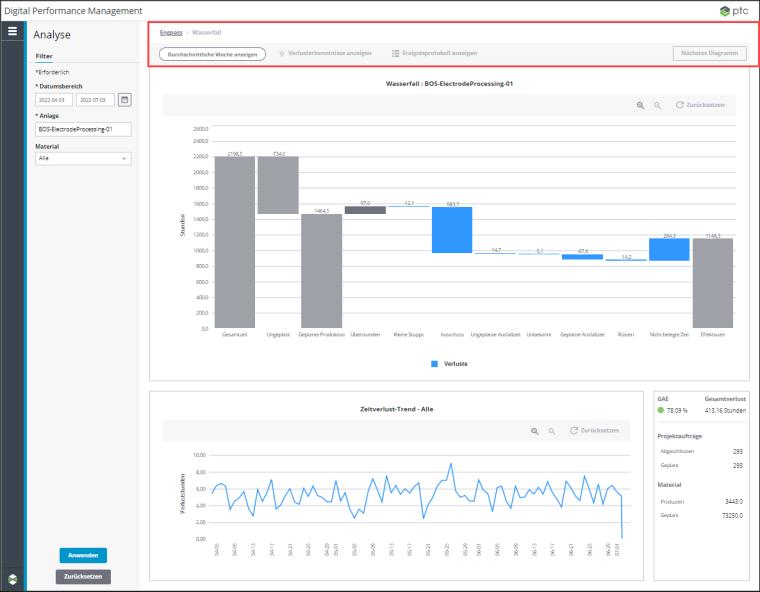
Wenn im Filter Anlage ein Arbeitszentrum ausgewählt ist, können Sie einen blauen Balken im Wasserfalldiagramm auswählen und auf Nächstes Diagramm klicken, um zu den Verlustursachen-Pareto-Diagrammen für diese Verlustkategorie zu wechseln. Wählen Sie in einem Pareto-Diagramm einen Balken aus, und klicken Sie auf Nächstes Diagramm, um in die nächste Pareto-Diagramm-Ebene oder in das Trenddiagramm für die Ursache auf der untersten Ebene der jeweiligen Ursachenkategorie zu wechseln. Klicken Sie auf einen Link im Navigations-Breadcrumb, um innerhalb der Pareto-Diagramm-Ebenen nach oben zum Zeitverlust-Wasserfalldiagramm oder zum Engpassdiagramm zu navigieren.
Widgets
Das Mashup PTC.PerformanceAnalysis.AnalysisHeader_MU hat die folgenden Widgets:
• Ein Widget Breadcrumb für den Navigations-Breadcrumb
• Ein Widget Symbolleiste für die verschiedenen Schaltflächen
Eingaben
Die Eingabeparameter für das Mashup PTC.PerformanceAnalysis.AnalysisHeader_MU sind:
• materialMasterUid – Die UID für das im angewendeten Filter Material ausgewählte Material
• equipmentUID – Die eindeutige ID für die Anlage im angewendeten Filter Anlage
• equipmentName – Der Anzeigename für die Anlage, die im angewendeten Filter Anlage ausgewählt wurde
• startDate – Das Startdatum im angewendeten Filter Datumsbereich
• endDate – Das Enddatum im angewendeten Filter Datumsbereich
• isEnterpriseOrRegion – Ein boolescher Wert, der angibt, ob die im angewendeten Filter Anlage ausgewählte Anlage ein Unternehmen oder eine Region ist
• selectedBar – Eine Infotable, die die Informationen für den Balken enthält, der im Wasserfall- oder Pareto-Diagramm ausgewählt wird
• selectedBarChanged – Der Zeitstempel für den Zeitpunkt, an dem der Balken ausgewählt wurde
• normalizeState – Ein boolescher Wert, der den Status der Schaltfläche Durchschnittliche Woche anzeigen angibt
• isWorkCenter – Ein boolescher Wert, der angibt, ob die im Filter Anlage ausgewählte Anlage ein Arbeitszentrum ist
• managerName – Der Name des Manager-Dings, von dem die Dienste auf diesem Mashup ausgeführt werden. Dieser Wert wird vom Haupt-Mashup für Leistungsanalyse übergeben (PTC.PerformanceAnalysis.Analysis_MU).
• navigationHistory – Eine Infotable, die den Navigationsverlauf der ausgewählten Verlustkategorien und -ursachen enthält, während Sie durch die Wasserfall- und Pareto-Diagramme navigieren
• thingName – Der Name des Dings für die Anlage, die im angewendeten Filter Anlage ausgewählt wurde
• updateMashupState – Ein boolescher Wert, der angibt, ob das enthaltene Mashup, das das Wasserfall-, Pareto- oder Trenddiagramm anzeigt, aktualisiert werden muss
Ausgaben
Die Ausgabeparameter für das Mashup PTC.PerformanceAnalysis.AnalysisHeader_MU sind:
• bottomChild2LinkMashup – Name des Mashups für Kapazitäts-Fensterbereich
• bottomChild1LinkMashup – Name des Mashups für Trend-Fensterbereich
• chartTitle – Die im Diagrammtitel angezeigte Verlustursachen-Sequenz
• linkMashup – Der Name des Diagramm-Mashups, das im enthaltenen Mashup von PTC.PerformanceAnalysis.Analysis_MU angezeigt werden soll
• mashupTitle – Der Wert für den ersten Teil des Diagrammtitels, der angibt, ob das Diagramm ein Wasserfall-, Pareto- oder Trenddiagramm ist
• navigationHistory – Eine Infotable, die den Navigationsverlauf der ausgewählten Verlustkategorien und -ursachen enthält, während Sie durch die Wasserfall- und Pareto-Diagramme navigieren
• normalizeState – Ein boolescher Wert, der den Status der Schaltfläche Durchschnittliche Woche anzeigen angibt
• updateMashupState – Ein boolescher Wert, der angibt, ob das enthaltene Mashup, das das Wasserfall-, Pareto- oder Trenddiagramm anzeigt, aktualisiert werden muss
• equipmentUID – Die eindeutige ID für die Anlage im angewendeten Filter Anlage
• equipmentName – Der Anzeigename für die Anlage, die im angewendeten Filter Anlage ausgewählt wurde
• startDate – Das Startdatum im angewendeten Filter Datumsbereich
• endDate – Das Enddatum im angewendeten Filter Datumsbereich
• normalizeState – Ein boolescher Wert, der den Status der Schaltfläche Durchschnittliche Woche anzeigen angibt
Dienste
Das Mashup verwendet die folgenden Dienste im Ding PTC.PerformanceAnalysis.Manager:
• GetToolbarConfiguration – Ruft die Schaltflächen ab, die in der Symbolleiste angezeigt werden sollen.
Das Mashup verwendet die folgenden dynamischen Dienste aus der Dingform PTC.PerformanceAnalysis.Management_TS:
• AddNavigationHistory – Fügt der Infotable navigationHistory eine neue Zeile hinzu. Dieser Dienst wird beim Klicken auf die Schaltfläche Nächstes Diagramm aufgerufen.
• DeleteNavigationHistory – Entfernt die letzte Zeile aus der Infotable navigationHistory, und löscht die Daten aus der verbleibenden letzten Zeile.
• GetBreadcrumbHistory – Ruft die Daten für den Navigations-Breadcrumb aus der Tabelle navigationHistory ab.
• GetCurrentNavigationHistoryRow – Ruft die Daten für die Mashups aus der Tabelle navigationHistory ab, die im Hauptfensterbereich und den beiden unteren Fensterbereichen angezeigt werden sollen.
• GetRootMashupConfiguration – Ruft das in der Konfigurationstabelle mashupConfiguration angegebene Mashup im Ding PTC.PerformanceAnalysis.Manager für das Feld id mit dem Wert PTC.PerformanceAnalysis.Root ab.
• InitializeNavigationHistory – Initialisiert die Tabelle navigationHistory.
• ResetNavigationHistory – Löscht die Zeilen der Tabelle navigationHistory.
• UpdateChartNavigationHistory – Aktualisiert die Infotable navigationHistory basierend auf dem Balken, der im Wasserfall- oder Pareto-Diagramm ausgewählt wird.
Das Mashup verwendet die folgenden dynamischen Dienste aus der Dingform PTC.PerformanceAnalysis.TLAN.Management_TS:
• CreateEquipmentInfoJSON – Erstellt die JSON-Datei zum Abrufen von Erkenntnissen für die Anlage, die im angewendeten Filter Anlage ausgewählt wird.
• IsWorkCenterOrArea – Bestimmt, ob die im angewendeten Filter Anlage ausgewählte Anlage ein Arbeitszentrum oder ein Bereich ist.
Dynamische Dienste ermöglichen es Ihnen, die Entität auszuwählen, um einen Dienst zur Laufzeit auszuführen. In diesem Fall kann der Dienst von jeder Entität ausgeführt werden, die die Dingform PTC.PerformanceAnalysis.Management_TS implementiert. Weitere Informationen finden Sie unter Dynamische Dienste im Abschnitt "Mashup Builder" des ThingWorx Hilfe-Centers.